Cómo utilizar Adobe Photoshop Cs3 para principiantes?
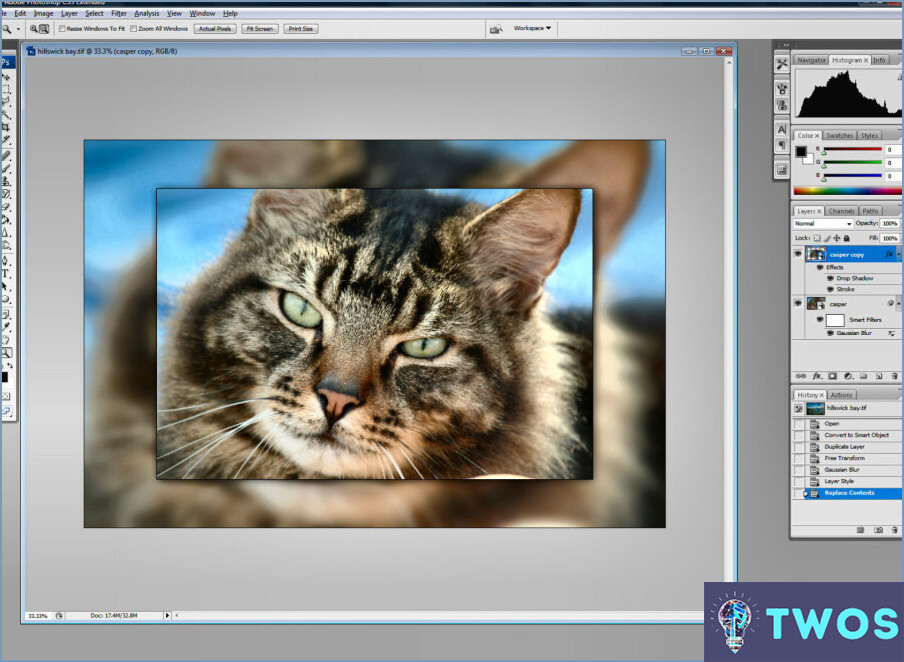
Adobe Photoshop CS3 es una herramienta versátil que puede transformar sus habilidades de edición de imágenes. He aquí una guía para principiantes para usarlo con eficacia:
Paso 1: Abra Adobe Photoshop CS3. Localice el software en su ordenador y ábralo. Aparecerá un espacio de trabajo que incluye una barra de herramientas, una barra de menús y paneles.
Paso 2: Importe una imagen. Vaya a "Archivo" en la barra de menús, seleccione "Abrir" y elija la imagen que desea editar.
Paso 3: Familiarícese con las herramientas básicas. El Pincel le permite pintar sobre su imagen. El herramienta Lazo se utiliza para seleccionar partes específicas de una imagen. La herramienta Herramienta degradado le permite aplicar un efecto de degradado. La herramienta Borrador elimina partes de una imagen, y la herramienta Pincel corrector es perfecta para arreglar imperfecciones.
Paso 4: Utilice la herramienta Pincel. Seleccione la herramienta Pincel en la barra de herramientas, elija un color en el selector de colores y empiece a pintar sobre su imagen.
Paso 5: Utilice la herramienta Lazo. Seleccione la herramienta Lazo, dibuje alrededor del área que desea seleccionar y realice acciones como copiar, cortar o aplicar efectos.
Paso 6: Aplicar un degradado. Seleccione la herramienta Degradado, elija un estilo de degradado y arrastre a través de su imagen para aplicar el degradado.
Paso 7: Utilice la herramienta Borrador. Seleccione la herramienta Borrador y haga clic y arrastre sobre las áreas que desea eliminar.
Paso 8: Utilice la herramienta Pincel corrector. Seleccione la herramienta Pincel corrector, mantenga pulsada la tecla Alt (Opción en Mac), haga clic en un área limpia de su imagen y, a continuación, pinte sobre una imperfección para arreglarla.
Para rellenar un área específica en Photoshop, seleccione la herramienta Cubo de pintura de la barra de herramientas, elija un color y haga clic en el área que desea rellenar. Esto reemplazará el color existente en esa área con el color elegido.
¿Qué puedo hacer con Photoshop CS3?
Photoshop CS3 es una herramienta versátil para edición de imágenes y diseño gráfico. Se puede retocar fotos eliminando imperfecciones o alterando los colores para darles un aspecto más pulido. Capas permite combinar varias imágenes o añadir texto para crear composiciones complejas. Filtros y efectos pueden transformar tus imágenes, añadiendo un toque artístico. También puede diseñar logotipos y gráficos web con sus herramientas vectoriales. Además, Photoshop CS3 admite archivos RAW de cámaras digitales, proporcionando opciones de edición de alta calidad.
- Retoque fotos
- Capas
- Filtros y efectos
- Diseño de logotipos y gráficos web
- Compatibilidad con archivos RAW
Cómo se edita en CS3?
Edición en CS3 implica unos cuantos pasos clave. En primer lugar, familiarícese con el interfaz. A continuación, comprenda el concepto de capas - éstas le permiten trabajar en diferentes partes de una imagen sin afectar al resto. A continuación, explore las filtros y herramientas disponibles. Los filtros se pueden utilizar para aplicar efectos, mientras que las herramientas ayudan en tareas como recortar, seleccionar y pintar. Recuerda, practica es crucial para dominar Photoshop CS3.
¿Cómo se inserta una imagen en Photoshop CS3?
Insertar una imagen en Photoshop CS3 es un proceso sencillo. Puede seguir estos pasos:
- Navegue hasta Archivo > Importar > Imagen. Se abrirá un cuadro de diálogo en el que podrá seleccionar la imagen que desea insertar.
- Como alternativa, utilice el botón Editar > Seleccione > Imagen . Este es otro método para insertar la imagen deseada.
Recuerde que ambos métodos le llevarán al mismo resultado: su imagen, lista para ser editada en Photoshop CS3.
¿Es Photoshop fácil de usar para principiantes?
Photoshop lo es fácil de usar para principiantes pero es esencial comprender algunos conceptos clave para aprovechar al máximo sus posibilidades. En primer lugar, hay que comprender las capas es crucial. Las capas son como hojas transparentes apiladas unas sobre otras, que permiten trabajar en elementos individuales sin afectar al resto de la imagen. En segundo lugar, dominar el uso de filtros y otros herramientas de edición pueden mejorar significativamente tus habilidades de edición fotográfica. Los filtros pueden ajustar los colores, añadir efectos e incluso transformar por completo el estado de ánimo de una imagen. Al aprender estos conceptos básicos, los principiantes pueden convertirse rápidamente en expertos en el uso de Photoshop.
¿Todavía se puede utilizar Photoshop CS3?
Sí, Photoshop CS3 se mantiene utilizable. Sin embargo, es importante tener en cuenta que es posible que no proporcione la funcionalidad de el mismo nivel de facilidad de uso que sus homólogos más recientes. Esto podría afectar a su experiencia general de edición. Además, existe la posibilidad de que algunas características no funcionen correctamente. Esto se debe a los avances en tecnología y desarrollo de software desde el lanzamiento de CS3. Los usuarios deben tener en cuenta estos factores a la hora de decidir si continúan con CS3 o actualizan a una versión más reciente.
¿Cómo se abre una imagen en Adobe?
Cómo abrir una imagen en Adobe es un proceso sencillo. Puede abrir el archivo en Adobe Reader directamente. Alternativamente, utilice un editor de fotos que admita archivos de Adobe. Ejemplos notables incluyen Photoshop o GIMP. Estas herramientas ofrecen amplias funciones para la manipulación de imágenes, proporcionándole una plataforma completa para sus necesidades creativas.
Deja una respuesta

Artículos Relacionados